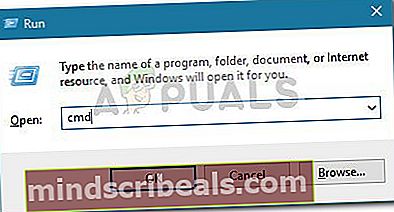Oprava: Chyba 0xc0000409 při upgradu nebo instalaci systému Windows
Někteří uživatelé se na nás obracejí s otázkami poté, co jim bylo zabráněno upgradovat nebo nainstalovat čekající aktualizaci systému Windows0xc0000409 chyba. Zdá se, že chyba není konkrétní pro konkrétní verzi nebo sestavení Windows a vyskytuje se bez ohledu na metodu instalace, která je nasazena.
Co způsobuje chybu 0xc0000409
Po prohlédnutí různých zpráv uživatelů se ukázalo, že0xc0000409chyba může být způsobena několika faktory. Abychom vám usnadnili identifikaci viníka ve vašem konkrétním scénáři, uvádíme seznam nejčastějších příčin, které tento problém způsobí:
- Instalace z kanálu Insider Channel blokuje instalaci - Důvodem, proč je tato chyba často hlášena na počítačích běžících na sestavení Insider, je to, že většina sestavuje kód funkce, který může (nebo nemusí) fungovat jako blokátor, když je třeba nainstalovat novou aktualizaci. V tomto případě by řešením bylo provést opravu instalace (nebo čistou instalaci).
- Firewall blokuje instalaci - Existují případy, kdy externí brány firewall nebo sady zabezpečení zabránily dokončení aktualizace nebo aktualizace. V tomto případě by bylo řešením odebrat externí antivirus a nechat vestavěnou bránu firewall filtrovat externí připojení.
- Poškozené nebo chybějící součásti služby Windows Update - Soubory používané během prací na webu Windows Update jsou náchylné k poškození. Pokud je tato chyba spuštěna v důsledku poškození souboru, problém pravděpodobně vyřeší resetování součástí Windows Update.
Jak opravit chybu 0xc0000409
Pokud se v současné době snažíte vyřešit tento konkrétní problém bez zjevného úspěchu, tento článek vám poskytne kolekci kroků pro řešení potíží. Níže máte seznam metod, které uživatelé v podobné situaci nasadili k vyřešení chyby 0xc0000409.
Pro dosažení nejlepších výsledků postupujte podle potenciálních oprav, dokud se vám nepodaří najít opravu, která je ve vašem konkrétním scénáři účinná. Pojďme začít!
Metoda 1: Použití nástroje pro odstraňování problémů se službou Windows Update
Windows má řadu integrovaných mechanismů, které mají potenciál problém vyřešit automaticky. Jedním z těchto integrovaných mechanismů je Windows UpdatePoradce při potížích.Tento nástroj prohledá soubory a závislosti související s Windows Update a použije různé strategie oprav, které by problém mohly vyřešit.
Zde je stručný průvodce používáním Windows Update Poradce při potížích k vyřešeníChyba 0xc0000409:
- lis Klávesa Windows + R. otevřete okno Spustit. Dále zadejte nebo vložte „ms-settings: troubleshoot“A stiskněte Enter otevřít Odstraňování problémů záložka Nastavení aplikace.
 Poznámka: Pokud používáte Windows 7 nebo Windows 8, použijte místo toho tento příkaz: „control.exe / název Microsoft.Troubleshooting ”
Poznámka: Pokud používáte Windows 7 nebo Windows 8, použijte místo toho tento příkaz: „control.exe / název Microsoft.Troubleshooting ” - Na kartě Řešení potíží klikněte na Windows Update (pod Karta spuštění a spuštění) a vyberte Spusťte nástroj pro odstraňování problémů.
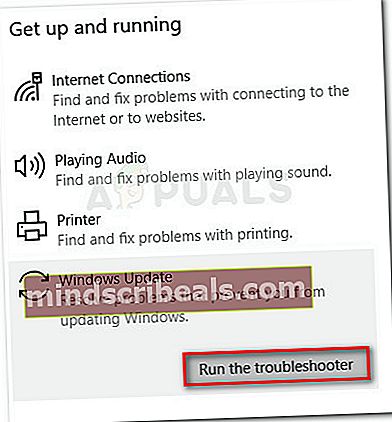
- Počkejte, dokud počáteční průvodce nezjistí problém, který je příčinou problému. Pokud byl zjištěn problém, klikněte na Použít tuto opravu implementovat strategii oprav.
 Poznámka: Pokud poradce při potížích doporučuje více strategií oprav, ujistěte se, že je všechny použijete.
Poznámka: Pokud poradce při potížích doporučuje více strategií oprav, ujistěte se, že je všechny použijete. - Po uplatnění strategie opravy restartujte počítač a zkontrolujte, zda byl problém vyřešen při příštím spuštění.
Pokud problém stále není vyřešen, pokračujte další metodou níže.
Metoda 2: Ruční resetování součástí Windows Update
Pokud první metoda nebyla účinná, zkusme resetovat součásti Windows Update ručně. Pokud dostáváte0xc0000409 z důvodu závady služby Windows Update by provedení níže uvedených kroků mělo problém vyřešit. Uživatelé v podobné situaci ohlásili, že budou moci konečně dokončit instalaci po resetování součástí aktualizace systému Windows.
Zde je stručný průvodce:
- lis Klávesa Windows + R. otevřete nové pole Spustit. Dále zadejte „cmd“A stiskněte Ctrl + Shift + Enter otevřete zvýšený příkazový řádek.
Poznámka: Pokud vás k tomu vyzve UAC (Řízení uživatelských účtů), Vybrat Ano.
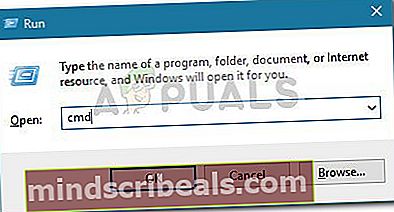
- Ve zvýšeném příkazovém řádku zastavíme služby Windows Update Services, MSI Installer, kryptografické služby a služby BITS spuštěním řady příkazů. Zadejte nebo vložte následující příkazy a stiskněte Enter po každém deaktivovat služby jeden po druhém:
net stop wuauserv net stop cryptSvc net stop bits net stop msiserver
- Jakmile jsou všechny služby Windows Update deaktivovány, zadejte do stejného příkazového řádku se zvýšenými oprávněními následující příkaz a přejmenujte jej Distribuce softwaru a Catroot2 složky. Stejně jako v kroku 2 musíte stisknout Enter po každém příkazu:
ren C: \ Windows \ SoftwareDistribution SoftwareDistribution.old ren C: \ Windows \ System32 \ catroot2 Catroot2.old
- Dále restartujme stejné služby, které byly deaktivovány během druhého kroku. Chcete-li tak učinit, zadejte nebo vložte následující příkazy a stiskněte Enter po každém příkazu:
net start wuauserv net start cryptSvc net start bits net start msiserver
- Ukončete zvýšený příkazový řádek a restartujte počítač.
- Při příštím spuštění zkuste nainstalovat aktualizaci nebo provést aktualizaci znovu, abyste zjistili, zda 0xc0000409 chyba je vyřešena.
V případě, že se vám stále zobrazujeChyba 0xc0000409, pokračujte dolů další metodou níže.
Metoda 3: Odinstalujte bránu firewall třetích stran
Pokud používáte sadu zabezpečení třetí strany, mějte na paměti, že je zcela možné, že vaše sada zabezpečení brání provedení aktualizace / upgradu.
Bohužel nemůžete otestovat, zda je rušení způsobeno vaší externí sadou zabezpečení pouhým deaktivací softwaru - bezpečnostní pravidla budou stále platit. Můžete však potvrdit, zda problém způsobuje antivirový program, a to úplným odinstalováním brány firewall jiného výrobce.
Poté proveďte restart počítače a zkontrolujte, zda byl problém vyřešen při příštím spuštění opětovným spuštěním aktualizace / upgradu. Pokud selže se stejným0xc0000409chyba, pokračujte dolů další metodou níže.
Metoda 4: Proveďte opravu instalace
Pokud jste všechny výše uvedené metody vypálili bez štěstí, je pravděpodobně vaším nejlepším východiskem přeinstalování. Čistá instalace je však bolestivá, protože ztratíte své osobní soubory a aplikace. Naštěstí existuje lepší alternativa - opravná instalace resetuje všechny součásti systému Windows, které by mohly způsobovat problém, a umožní vám uchovat si osobní soubory a aplikace.
Pokud se rozhodnete provést opravu, zvažte postup podle našeho kompletního průvodce (tady) pro podrobné pokyny

 Poznámka: Pokud používáte Windows 7 nebo Windows 8, použijte místo toho tento příkaz: „control.exe / název Microsoft.Troubleshooting ”
Poznámka: Pokud používáte Windows 7 nebo Windows 8, použijte místo toho tento příkaz: „control.exe / název Microsoft.Troubleshooting ”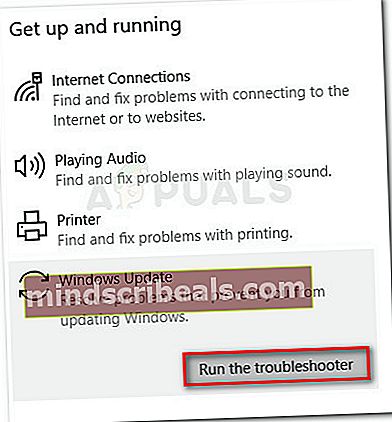
 Poznámka: Pokud poradce při potížích doporučuje více strategií oprav, ujistěte se, že je všechny použijete.
Poznámka: Pokud poradce při potížích doporučuje více strategií oprav, ujistěte se, že je všechny použijete.